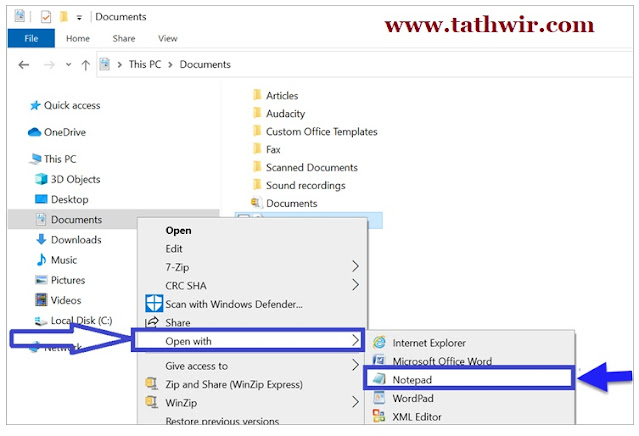يشرح هذا الموضوع التعليمي ما هي ملفات XML وكيفية إنشائها. مع شرح طريقة فتح ملف XML باستخدام متصفح مثل Chrome ومحرر النصوص مثل MS Word و Excel و XML Explorer والتعديل عليها.
الامتداد xml. هو اختصار لـ Extensible Markup Language. في هذا الموضوع ، سوف نفهم ما هو ملف XML وكيفية فتح ملف بتنسيق (xml.) بسهولة. وكذلك سوف نفهم أيضًا باختصار كيفية إنشاء هذا النوع من الملفات والتعديل عليها.
دعونا نبدأ بفهم ما هو ملف XML وكيفية فتحه بسهولة واستعماله والتعديل عليه.
ما هو ملف XML
كما هو مذكور أعلاه، يرمز XML إلى لغة التوصيف الموسعة. هذه اللغة تشبه HTML. لكن ماذا نعني بلغة الترميز؟ لغة الترميز هي في الواقع لغة كمبيوتر تستخدم العلامات لتحديد النص. كما يمكن تحويل ملفات xml الى ملفات html أو pdf.
يتم استخدام العلامات لتنسيق النص أثناء عرض النص غير محدد مسبقًا. هذا يعني أن العلامات المستخدمة لكتابة ملف XML يتم تحديدها بواسطة كاتب الملف. بعبارة أخرى ، ملف XML هو في الواقع مستند نصي له امتداد xml. لذلك عندما ترى ملفًا بامتداد xml. يمكنك معرفة أنه ملف نصوص وصور وقوائم منسقة.
يوجد أدناه مثال مقتطف رمز من ملف XML. لقد قمنا بحفظ هذا الملف كملف MySampleXML.xml
<?xml version="1.0" encoding="UTF-8"?><colour-list><colour1> Red </colour1><colour2> Blue </colour2><colour3> Green </colour3></colour-list>
في القسم التالي ، سنرى كيفية فتح الملفات المكتوبة بتنسيق xml.
كيفية فتح ملفات XML بسهولة
قد يتبادر إلى ذهنك هذا السؤال إذا لم تحاول مطلقًا فتح ملف XML. لا داعي للقلق لأنه بسيط للغاية وهناك العديد من الخيارات المتاحة للقيام بذلك.
فيما يلي الطرق المختلفة لفتح ملفxml. باستعمال برامج الحاسوب:
فتح ملف xml. مع متصفح مثل Chrome :
يعد استخدام متصفح الويب لفتح ملف XML خيارًا جيدًا. وذلك لأن المتصفحات توفر افتراضيًا بنية شجرية تتيح لك توسيع / طي أقسام مختلفة من الملف حسب الحاجة.
اتبع الخطوات أدناه لفتح ملف بتنسيق XML باستخدام مستعرض ويب:
# 1) افتح متصفح جوجل كروم واستعرض ملف XML الذي يجب فتحه. في الصورة أدناه ، قمنا بالاستعراض إلى المجلد الذي يحتوي على ملف XML MySampleXML الخاص بنا.
فتح ملف xml. مع Internet Explorer :
# 1) انقر بزر الماوس الأيمن فوق الملف وحدد فتح باستخدام اختيار متصفح ويب لفتح ملف XML. قد يظهر متصفح الويب أو لا يظهر في قائمة الخيارات.
في حالة عدم توفره في القائمة ، حدد اختيار تطبيق آخر كما هو موضح أدناه:
اختر التطبيق المراد فتحه
# 2) الآن ، من القوائم المعروضة ، انقر فوق المزيد من التطبيقات .
انقر فوق المزيد من التطبيقات
# 3) يتم عرض بعض الخيارات الأخرى في القائمة. الآن قم بالتمرير لأسفل وحدد المتصفح الذي ترغب في فتح الملف فيه. يمكنك تحديد أي متصفح مثل Chrome أو Internet Explorer من القائمة كما هو موضح أدناه. حدد Internet Explorer ثم انقر فوق " موافق".
حدد أي متصفح
# 4) يفتح الملف xml في متصفح Internet Explorer أو في متصفح Google Chrome حسب الاختيار.
فتح ملف xml مع محرر نصوص Notepad
يمكن أيضًا فتح ملفات XML باستخدام محرر نصوص بسيط مثل Notepad أو Word. اتبع الخطوات المذكورة أدناه لفتح ملف XML باستخدام المفكرة.
# 1) افتح مستكشف Windows وتصفح للوصول إلى الموقع الذي يوجد به ملف XML. لقد تصفحنا موقع ملف XML الخاص بنا MySampleXML كما هو موضح أدناه.
# 2) الآن انقر بزر الماوس الأيمن فوق الملف وحدد فتح باستخدام لاختيار Notepad أو Microsoft Office Word من قائمة الخيارات المتاحة لفتح ملف XML. نحن نختار المفكرة هنا.
فتح ملف xml مع برنامج Excel
قد تتساءل عن كيفية فتح ملف XML في Excel. قد يفاجئك أن تعرف أن هذا ممكن. ومع ذلك ، يجب ملاحظة أن هذا الخيار مناسب طالما لم يكن لديك الكثير من العلامات المتداخلة في ملف XML الخاص بك.
أدناه سنلقي نظرة سريعة على خطوات فتح ملف XML في Excel:
- افتح MS-Excel وانقر فوق ملف-> فتح .
- استعرض للوصول إلى الموقع الذي يحتوي على ملف XML وانقر فوق فتح لفتح الملف.
- يتم عرض نافذة منبثقة بها 3 خيارات. حدد اختيار لجدول XML .
هذا البرنامج يفتح ويعرض ملف XML كجدول Excel. يتم استخدام العلامات المستخدمة في ملف XML بالفعل لتحويله إلى جدول Excel لعرضه. يمكن أن يتسبب هذا في بعض الأحيان في حدوث مشكلات أثناء العرض عندما يكون هناك عدد كبير جدًا من العلامات المتداخلة.
فتح ملف xml مع XML Explore
هناك عدد غير قليل من برامج قراءة ملفات XML المتاحة لفتح ملفات XML وعرضها. سنلقي نظرة على كيفية فتح ملف XML باستخدام XML Explorer.
برنامج XML Explorer هو عارض ملفات XML يمكنه التعامل مع ملفات XML الكبيرة والتي ، كما رأينا أعلاه ، قد يكون من الصعب فتحها باستخدام Excel.
اسم الأداة : XML Explore
اتبع الخطوات أدناه لاستخدام ملفات XML المفتوحة باستخدام XML Explorer
- قم بتنزيل وتثبيت برنامج XML Explorer
- افتح الآن XMLExplorer وحدد ملف -> فتح.
- استعرض للوصول إلى موقع الملف وافتح ملف XML.
افتح ملف XML على نظام Mac
تمامًا كما وصفنا أعلاه خطوات فتح ملف XML باستخدام محرر نصوص مثل المفكرة أو Microsoft Word ، وبالمثل في نظام التشغيل Mac ، يمكن للمرء استخدام TextEdit لفتح ملف XML.
افتح وانشاء ملف XML على الإنترنت
إذا كنا نرغب في فتح ملف XML باستخدام أداة عبر الإنترنت ، فلدينا هذه الخيارات أيضًا. أحد محررات XML عبر الإنترنت هو XmlGrid.net. ويمنك استخدام هذه الاذاة لإنشاء ملفات XML والتعديل عليها.
- اسم المحرر عبر الإنترنت: XmlGrid.net
- الصفحة الرئيسية: XmlGrid
 |
| الصفحة الرئيسية: XmlGrid |
اتبع الخطوات أدناه لفتح ملفات XML عبر الإنترنت باستخدام الموقع : XmlGrid:
- # 1) افتح URL XmlGrid
- # 2) انسخ والصق الكود في المنطقة المشار إليها كما هو موضح أدناه. في حالتنا ، سننسخ مقتطف الشفرة الذي أنشأناه في بداية المقالة.
- # 3) الآن انقر فوق إرسال لعرض ملف XML.
كيفية إنشاء ملف XML والتعديل عليه
في الأقسام أعلاه ، رأينا كيف يمكن فتح ملفات XML بطرق مختلفة. ومع ذلك ، إذا كنا نرغب في إنشاء ملف XML والتعديل عليه، فيجب أن نعرف قواعد بناء الجملة. أدناه يمكنك الحصول على فهم أساسي لقواعد بناء جملة XML.
- # 1) يستخدم XML علامات غير محددة مسبقًا أو قياسية ، مما يعني أنه تم إنشاؤها بواسطة الشخص الذي يكتب ملف XML.
- # 2) عادة ، تبدأ العلامة الأولى بتحديد إصدار XML والتشفير المستخدم.
هذه علامة قياسية وتسمى XML Prolog وتبدو كما يلي:
<؟ xml version = ”1.0” encoding = ”UTF-8”؟>
# 3) يحتاج المتصفح إلى الترميز لفتح المستندات بشكل صحيح.
# 4) Prolog ليس إلزاميًا ولكن يجب أن يظهر كأول علامة إذا تم استخدامه.
# 5) يجب أن تحتوي كل علامة مستخدمة دائمًا على علامة إغلاق ، على سبيل المثال ،
<Library> </Library>
# 6) العلامات حساسة لحالة الأحرف. لذلك نتعامل مع العلامتين أدناه كعلامات مختلفة.
# 7) يوجد داخل علامة prolog العناصر التي تحتوي على عناصر فرعية بداخلها.
# 8) الهيكل بشكل عام على النحو التالي:
<root tag><child tag><sub child tag></sub child tag></child tag></root tag>
# 9) كما رأينا أعلاه ، يجب أن تكون كل علامة متداخلة بالترتيب الصحيح.
وهكذا رأينا القواعد الأساسية لإنشاء ملف XML. بمجرد وضعها في الاعتبار ، يمكنك استخدام محرر نصوص والاكواد Notepad لإنشاء ملفات XML. دعونا نرى خيارين متاحين:
مع برنامج المفكرة Notepad
لإنشاء ملف XML في المفكرة والتعديل عليه ، اتبع الخطوات كما هو مذكور أدناه:
افتح المفكرة على جهاز الكمبيوتر الخاص بك.مع مراعاة القواعد المذكورة أعلاه ، قم بإنشاء ملف XML.الآن احفظ الملف بامتداد xml.
مع برنامج Eclipse
يمكن لـ Eclipse ، وهو IDE (بيئة التطوير المتكاملة) إنشاء ملفات XML.
اتبع الخطوات أدناه لإنشاء ملف XML في Eclipse:
- افتح Eclipse على جهاز الكمبيوتر الخاص بك.
- استخدم ملف -> جديد -> ملف XML. ومع ذلك ، إذا لم تحصل على خيار ملف XML ، فاختر أخرى لتحديد موقع ملف XML.
- عند فتح مربع حوار تحديد معالج ، ابحث عن ملف XML وانقر فوق "إنهاء".
- يتم الآن فتح معالج ملف XML جديد.
- في هذا المعالج ، حدد موقع المجلد الأصلي لملف XML الذي تريد إنشاءه
- أدخل اسم ملف XML وانقر فوق "إنهاء".
- يتم إنشاء الملف داخل المجلد الأصل.
أسئلة متكررة حول ملفات XML :
س # 1) ما هو ملف XML في ماذا يستخدم؟
الإجابة: ملف XML يرمز إلى لغة التوصيف الموسعة. يتم استخدامه بشكل أساسي لتخزين البيانات ونقلها بطريقة منظمة. يحتوي ملف XML بشكل عام على نص مكتوب بعلامات، على غرار ملفات HTML.
س # 2) ما الفرق بين HTML و XML؟
الإجابة: على الرغم من وجود العديد من الاختلافات بين HTML و XML ، إلا أن أحد الاختلافات الرئيسية هو أن XML يُستخدم بشكل أساسي لنقل البيانات بطريقة منظمة ، بينما يتم استخدام HTML لتصميم صفحات الويب في أحد التطبيقات التي تساعد في العرض المنسق لـ المحتوى.
س # 3) هل لا يزال XML يستخدم؟
الإجابة: نعم ، لا تزال قيد الاستخدام اليوم لأنها ذات فائدة كبيرة في إرسال واستقبال البيانات بطريقة منظمة. عندما يتضمن التطبيق إرسال / استقبال البيانات ، يمكننا استخدام هذه اللغة.
س # 4) هل يمكن لبرنامج Excel فتح ملفات XML؟
الإجابة: نعم ، يمكن لبرنامج Excel فتح الملفات بتنسيق XML. افتح MS-Excel وانقر فوق ملف-> فتح. استعرض الآن الموقع الذي يحتوي على ملف XML وانقر فوق فتح لفتح الملف. حدد كزر اختيار جدول XML ويكون لديك ملف XML مفتوحًا.
س # 5) ما هو البرنامج الذي يفتح ملفات XML؟
الإجابة: تتوفر خيارات مختلفة لفتح ملفات XML. يمكن فتح ملفات XML في متصفح مثل IE أو Chrome ، باستخدام أي محرر نصوص مثل Notepad أو MS-Word. يمكن استخدام Excel حتى لفتح ملفات XML. لدينا أيضًا برامج تحرير عبر الإنترنت لفتح ملفات XML.
الخلاصة
آمل أن تكون هذه المقالة مفيدة في تحسين معرفتك بتنسيق ملف XML. في هذه المقالة ، تعرفنا على ما هو تنسيق ملف .xml.
ناقشنا أيضًا كيف يمكننا فتح ملفات بتنسيق XML. رأينا أيضًا كيفية فتح ملف XML في Chrome وكيفية فتح ملف .xml في Word أو Notepad. تعرفنا على أساسيات علامات XML وأخيرًا ، نظرنا بإيجاز في كيفية إنشاء ملف XML.